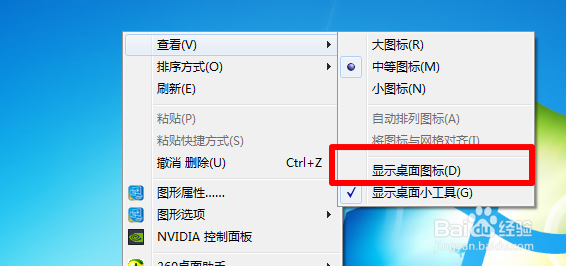电脑桌面一片空白怎么恢复
1、打开运行窗口打开电脑,发现桌面空白,可以使用键盘快捷键【WIN+R】,打开电脑运行窗口。
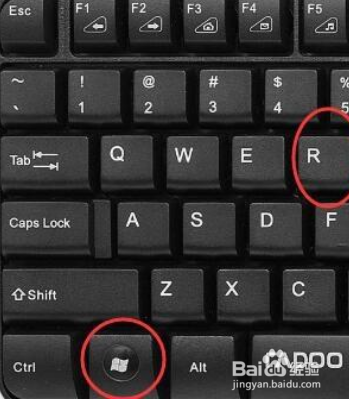
2、打开编辑器打开电脑运行窗口,用键盘输入【gpedit.msc】命令,回车键打开本地组策略编辑器。
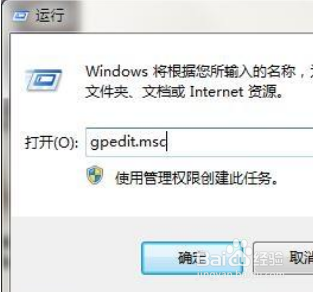
3、点击用户配置展开图例锭缠愁颊路径【用户配置-管理模板-桌面】,在右侧策略中找出【隐藏和禁用桌面上的所有项目】选项,键盘左键双击打开。
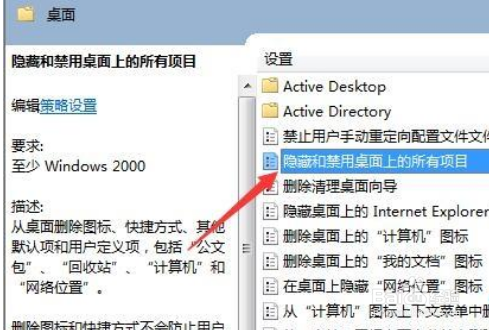
4、保存更改设置修改项目状态为【未配置】,鼠标左键单击确定保存更改即可。回到桌面可以发现东西恢复。
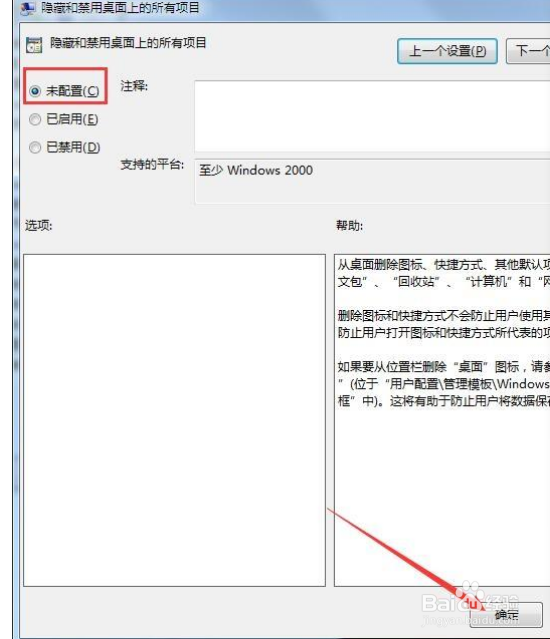
5、打开任务管理器按住键盘上的Cret+Alt+Dell打开任务管理器,并关闭explorer.exe进程。
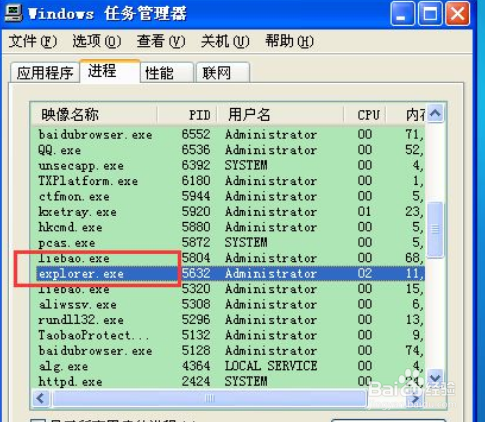
6、新建任务点击任务管理器的【文件】选项,点击里面的【新建任务】,在出现的编辑框内手动输入explorer.exe,点击确定。

7、点击查看打开电脑,用鼠标右键单击空白页面,选择并点击“查看”。
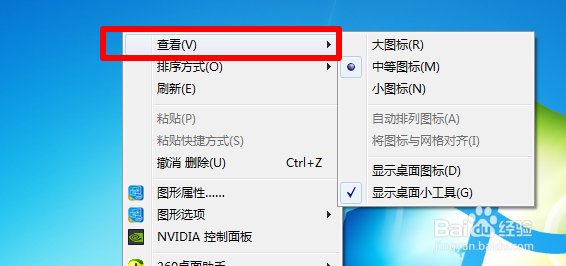
8、恢复桌面图标在查看的右边找到“显示桌面图标”,点击打钩就能显示桌面的图标了。